EndeavourOS - 11-2023 - 共通事項 - ツール・フォント
- 1. 概要
- 2. ミラー更新
- 3. sshd
- 4. アップグレード
- 5. インストール
- 6. フォント MigMix
- 7. vim・bash 設定
- 8. ftpd
1. 概要
わたしが操作する上で、必要とするツールです。
以下、特にことわりのない限りコマンドは、「root」ユーザで使用します。
2. ミラー更新
「Arch」系は、よくリポジトリの更新に失敗したりします。
何より、初回ログイン時、ミラーの更新はやっておくべきです。
ログイン後に、デフォルトで表示される下記のダイアログで(画像は、「XFCE」のもの)
「ミラーの更新」(赤枠内)
なんか、うまいこと「Japan」になっています。
(縦幅を狭くしないと「OK」が表示されないときがあります)
「OK」
げげ!この時点では、日本のサーバは有効になっていないのかしら。
(「BUDGIE」では、「Japan」が選択されました)
「Save」
パスワードを入力して
「認証する」
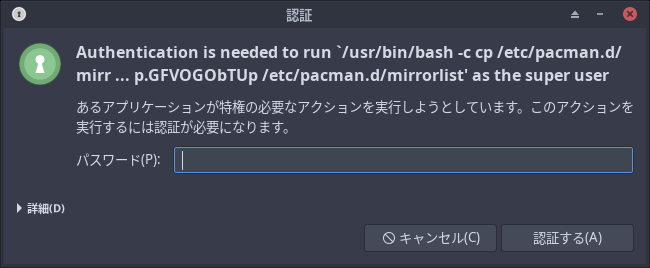
3. sshd
デフォルトでインストールされているので、有効化して起動するだけです。
systemctl enable sshd
systemctl start sshd
以降の作業で、端末上での作業中にコピペするのに不自由なので、ブラケットペーストモードをオフにしておきます(詳細は、「シェル - bash」の「ブラケットペーストモード」の項をご参照ください)。
vi /etc/inputrc
下記の1行を末尾に加えます。
set enable-bracketed-paste off
4. アップグレード
この手のもので、操作するときは、パッケージのインストールも「pacman」コマンドを使用したりします。
あらかじめ、リポジトリを更新し、アップグレードしておきます。
「root」ユーザ権限で操作します。
リポジトリ更新。
pacman -Fy
アップグレード。
yes | pacman -Syu
5. インストール
インストールされていないモジュール、フォントをインストールします。
yes | pacman -S dpkg net-tools numlockx rcs vim xorg-fonts-misc
6. フォント MigMix
「EndeavourOS」には、パッケージが存在しないので、「Ubuntu」のものをいただいてインストールします。
フォントのダウンロードとインストール。
curl http://archive.ubuntu.com/ubuntu/pool/universe/f/fonts-migmix/fonts-migmix_20200307-1_all.deb --output /tmp/fonts-migmix_20200307-1_all.deb
dpkg -i /tmp/fonts-migmix_20200307-1_all.deb
以前は、インストール時から、インストール後のログイン画面まで、やたら気持ちの悪いフォントがデフォルトだったので、ログイン画面のフォントをいじったりしていたのですが。
前回から、納得できるフォントなので、そのままにしておきます。
7. vim・bash 設定
本項は、ログインユーザも含めて。
「vim」に以下の設定を行います。
・行番号を表示
・ビジュアルモード無効
・オートインデント
「bash」に以下の設定を行います。
・「rcs」のチェックイン・チェックアウトをデフォルトでロックモードへ
・「ls」のデフォルトをカラー・ドットファイルも表示へ
・「vi」で「vim」を起動
・上下の矢印キーでコマンド履歴の補完
・プロンプトの形式を「ユーザ名@ホスト名 /カレントディレクトリ > 」へ
mkdir -pv ~/.vim/after/indent
mkdir -pv ~/.vim/after/plugin
sh
cat << 'EOF' >> ~/.vim/after/indent/vim.vim
set number
set mouse-=a
set autoindent
EOF
exit
cp ~/.vim/after/indent/vim.vim ~/.vim/after/plugin/.
sh
cat << 'EOF' >> ~/.bashrc
alias ci='ci -l'
alias co='co -l'
alias ls='ls -a --color'
alias vi='vim'
bind '"\e[A": history-search-backward'
bind '"\e[B": history-search-forward'
export PS1='\u@\h $PWD > '
EOF
exit
source ~/.bashrc
8. ftpd
今回は、「Firewall」をインストールしていません。
そのまま、「ftpd」サービスを起動します。
systemctl enable ftpd
systemctl start ftpd
デフォルトで、「IPv4 接続可」「ローカルユーザ接続可」「書き込み可」になっているので、わたしは、設定をいじっていません。
|
|